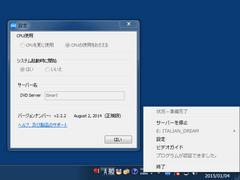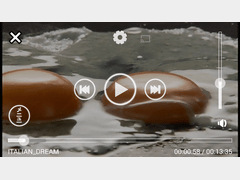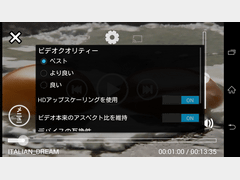はじめてでも簡単に使えるホームネットワークサーバ。パソコンにセットされたDVDを、ネットワーク接続されたスマートフォン/タブレットで手軽に楽しめる。「iSmartDVD」は、パソコンにセットされたDVD-Videoディスクを家庭内LAN経由で視聴可能にする動画サーバアプリケーション。Android、iOSのいずれにも対応し、Androidスマートフォンやタブレット、iPhone/iPadなど、ほとんどのデバイスで利用できる。SD画質をHD画質にして再生するアップスケーリング機能も搭載。DVDディスクのほか、DVDをイメージ化したISOファイルを再生することも可能だ。
使い方は簡単。
- まず、パソコンに「iSmartDVD Server」をインストール
- 再生したいDVD-VideoをパソコンのCD/DVDドライブにセット
- 「iSmartDVD Server」を起動
これでサーバ側の準備は完了。画質や再生機能などの設定操作はクライアント(再生端末)側で行う。クライアントにはiPhone/iPadなどのiOSデバイス(iOS 5.0以降)や、OSとしてAndroid(3.2以降)が搭載されたスマートフォン/タブレットを利用することが可能。再生にはそれぞれの専用アプリが必要で、iOSデバイスはApp Storeから、またAndroidデバイスであればGoogle Playから「iSmartDVD Player」をダウンロードし、インストールすればよい。あとはデバイス上で「iSmartDVD Player」アプリを起動すれば、パソコンにセットされたDVDをスマートフォン/タブレットなどで視聴できるようになる。
デバイスとパソコンとは、同一ネットワークに接続されていることが必要(通常であれば、Wi-Fiを使って家庭内LANに接続するという使い方になるだろう)。デバイス側で「iSmartDVD Player」アプリを起動すれば、LAN内の「iSmartDVD Server」が自動的に検索されるようになっている。サーバアドレスの設定などは特に行う必要はない。
DVD-Videoの画像は通常解像度(SD画質)だが、最近のスマートフォン/タブレットの多くはHD解像度の表示が可能。「iSmartDVD」では、SD解像度をHD解像度に変換する「アップスケーリング」機能を搭載し、デバイスで高画質の映像を楽しめるようになっている。画面の縦横比(アスペクト比)も自動調整され、DVDの動画とデバイスの画面のアスペクト比が一致していなくても、黒帯表示により、アスペクト比を維持した状態で再生できる。
デバイス上の「iSmartDVD Player」アプリでは、タッチ操作で再生・停止、チャプター送りなどを行うことが可能。DVDにメニューが用意されていれば、デバイス側でメニュー操作も行える。画質設定は三段階、アップスケールを行うかどうか、アスペクト比を維持するかといった設定はすべて「iSmartDVD Player」アプリで行う。パソコン側の「iSmartDVD Server」で行えるのは、サーバの起動・停止、サーバの名前、CPU占有度(二段階)の設定で、一度設定してしまえば、ほとんど触れる必要はない。